Gebruikers kunnen bestanden downloaden vanaf de SharePoint server/site en deze synchroniseren met hun desktop PC of laptop.
- Selecteer een dossier in het DMSforLegal menu.
- Klik rechts op het dossier en selecteer Maak offline beschikbaar met OneDrive.
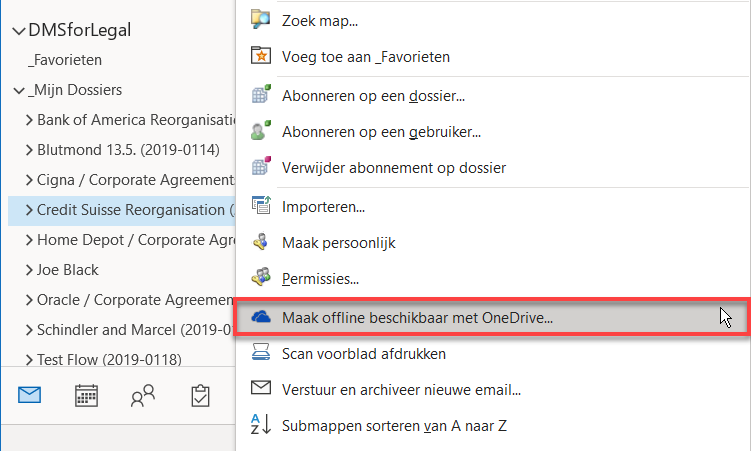
*Let op: veranderingen die worden gemaakt in bestanden die zijn toegevoegd aan OneDrive for Business zullen automatisch worden gesynchroniseerd met de SharePoint server.
Om de OneDrive synchronisatie te starten vanuit de SharePoint omgeving, kunnen gebruikers doorgaan met de volgende stappen:
- Open het dossier dat beschikbaar dient te zijn voor offline gebruik.
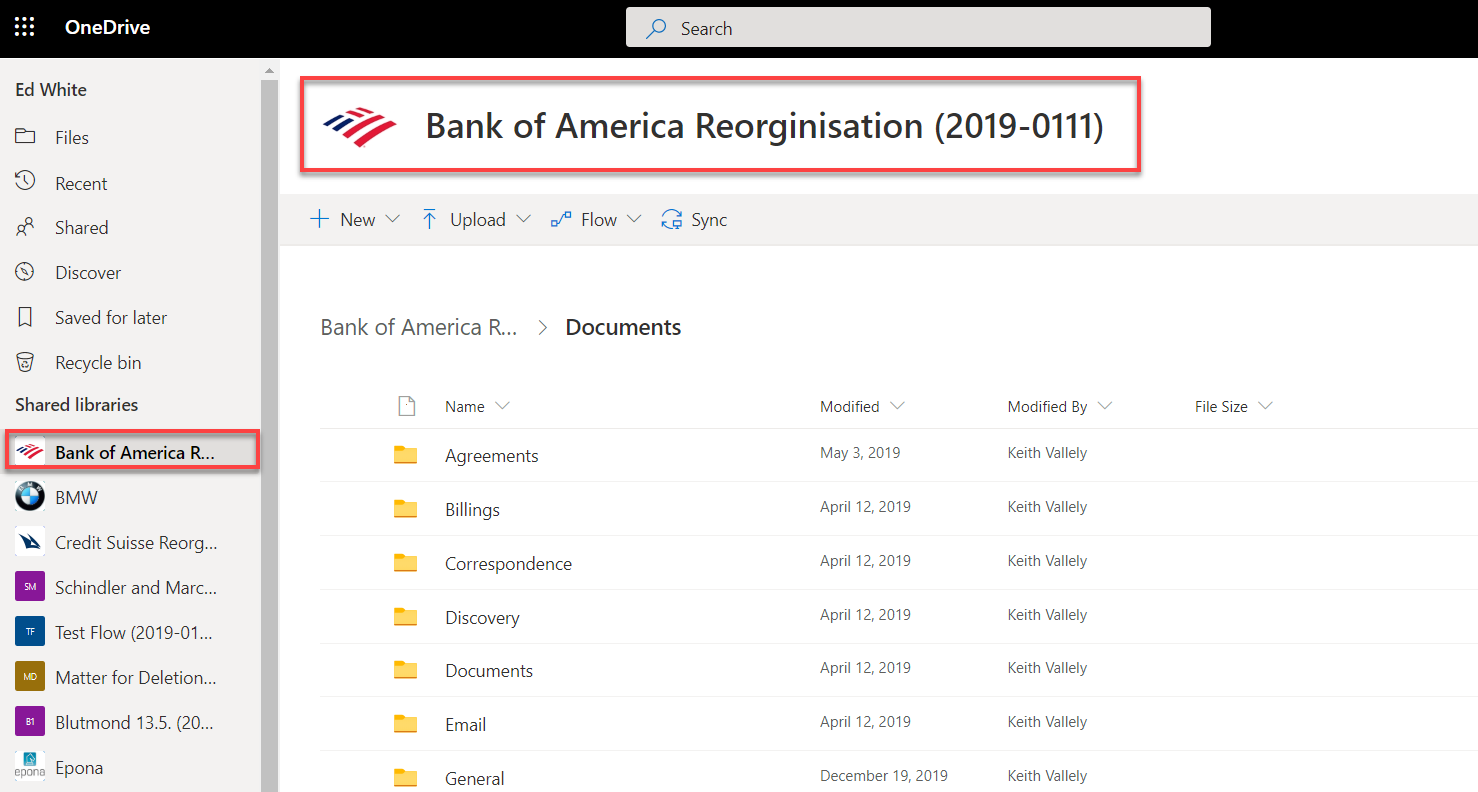
- Klik op Sync en sta de browser toe om OneDrive te openen.
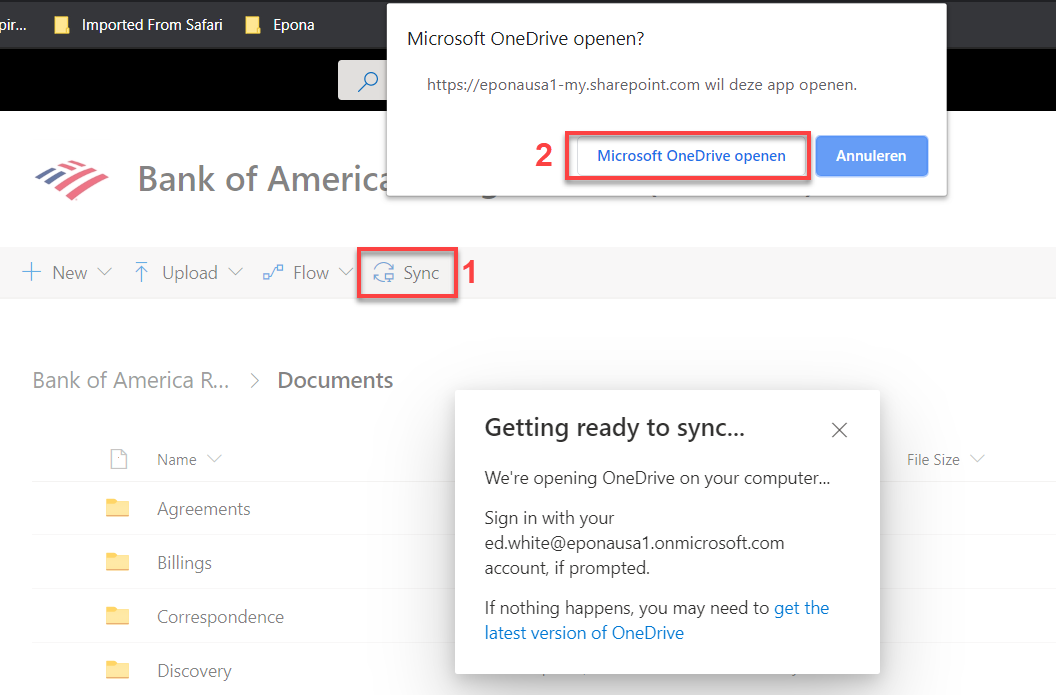
- De OneDrive software op de PC van de gebruiker zal nu een nieuwe map aanmaken voor het gesynchroniseerde dossier en alle mappen en bestanden binnen dit dossier zullen beschikbaar zijn voor offline gebruik.
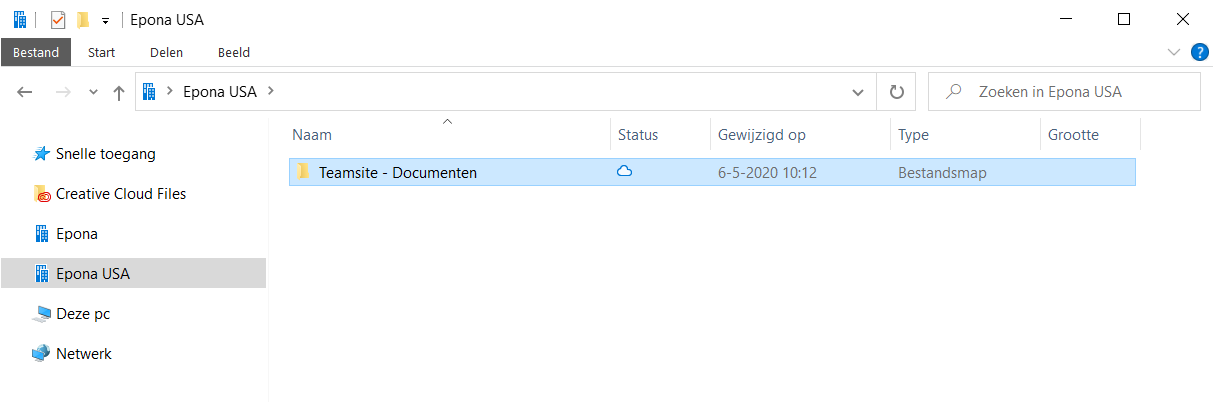
Om offline synchronisatie met OneDrive te annuleren, kunnen gebruikers doorgaan met de volgende stappen:
- Klik rechts op de map waarvan de synchronisatie geannuleerd dient te worden en klik op Instellingen.
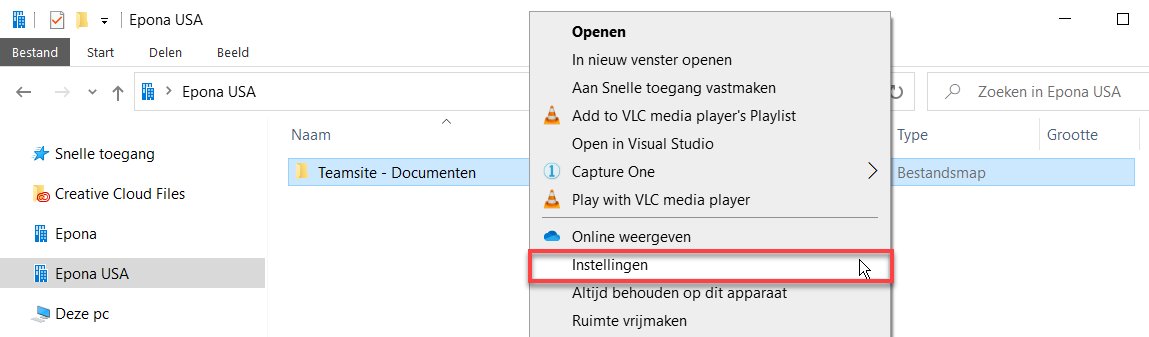
- Kies Synchronisatie stoppen voor het dossier waarvan de synchronisatie geannuleerd dient te worden.
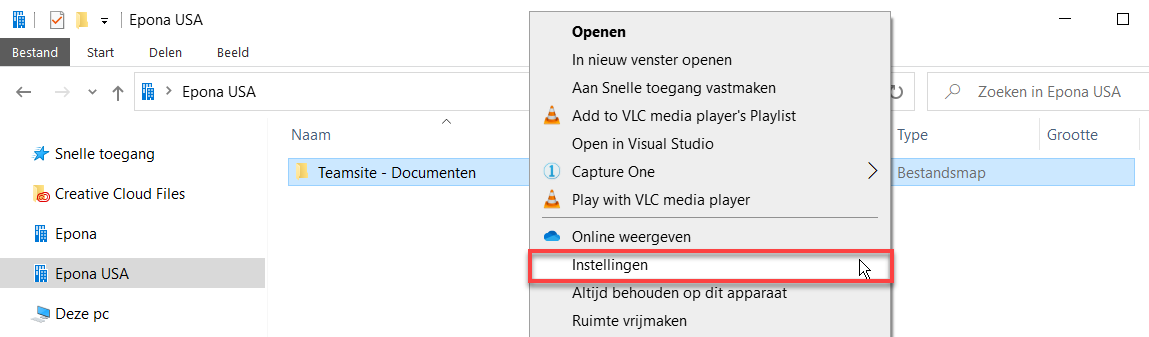
- De offline synchronisatie met OneDrive is nu geannuleerd.
